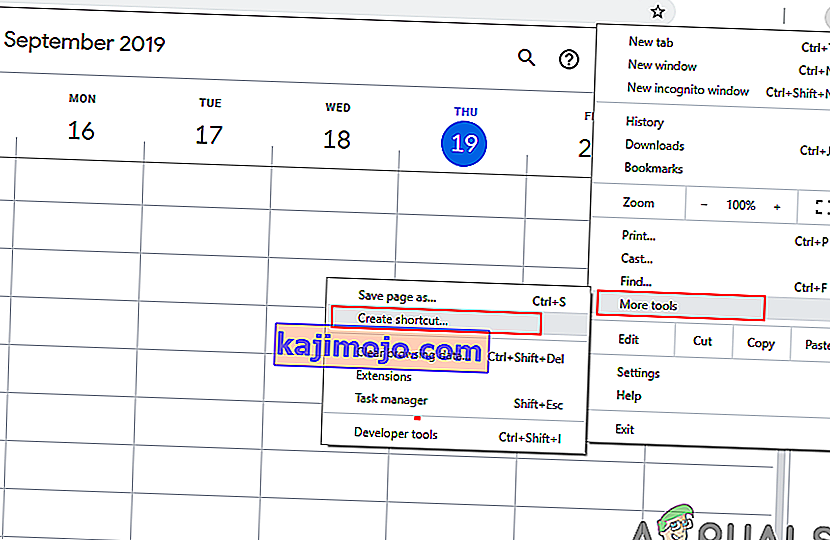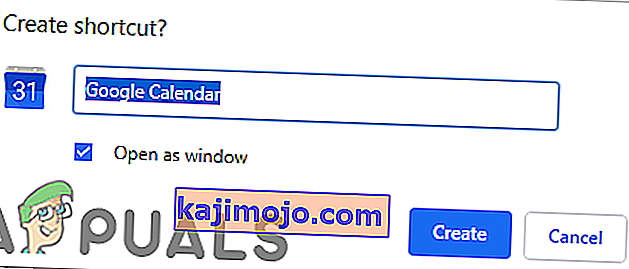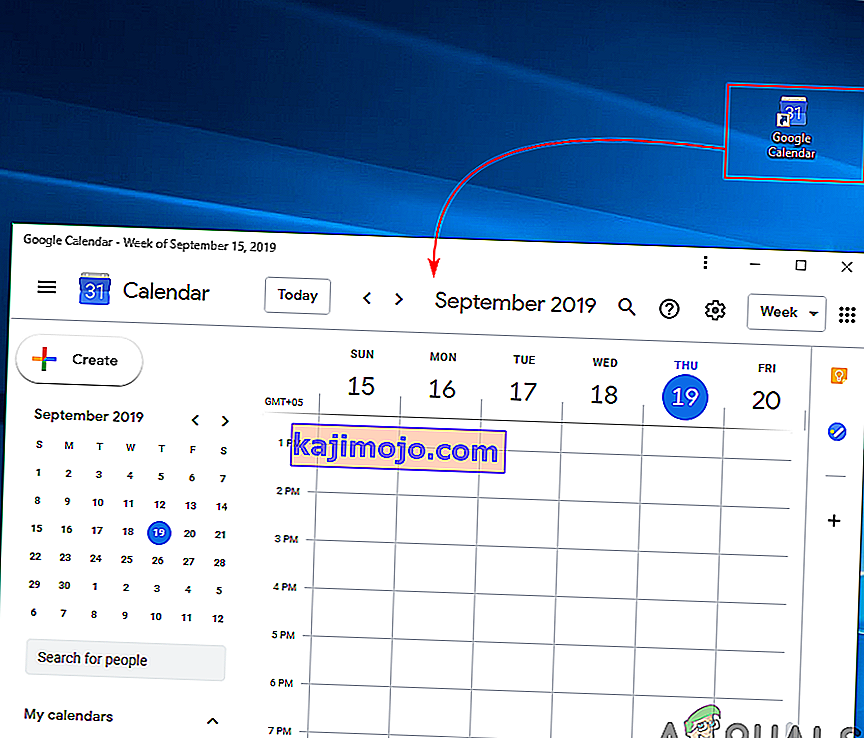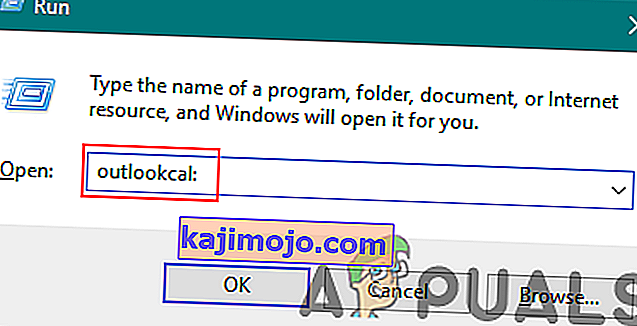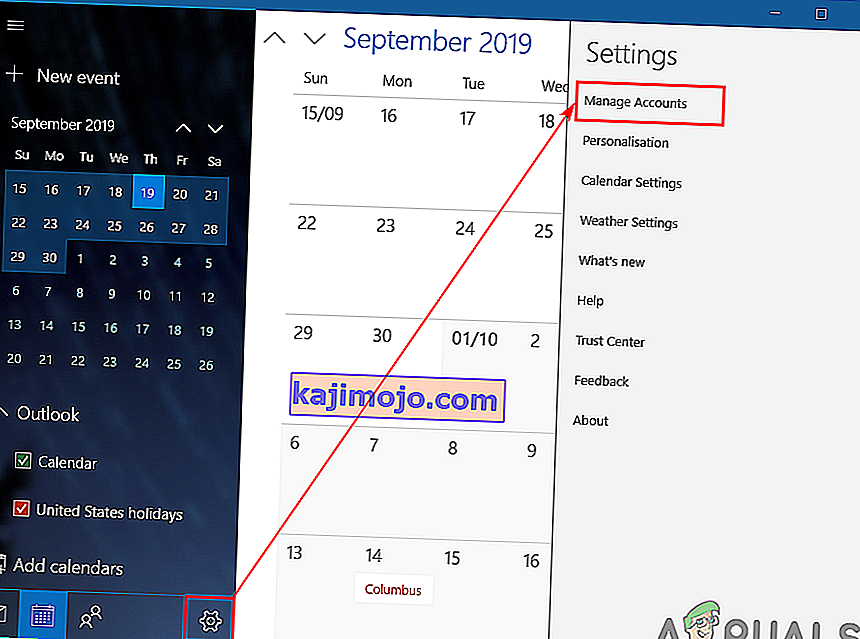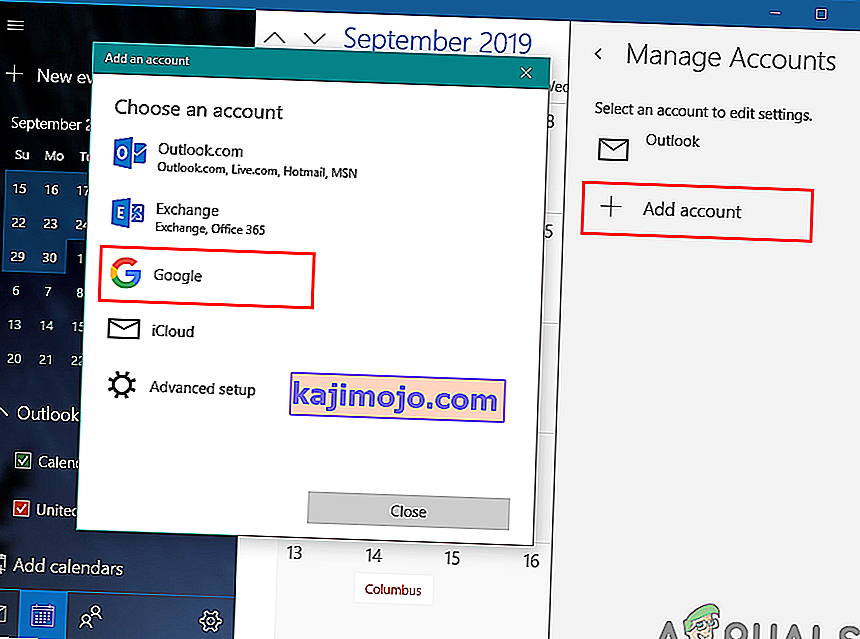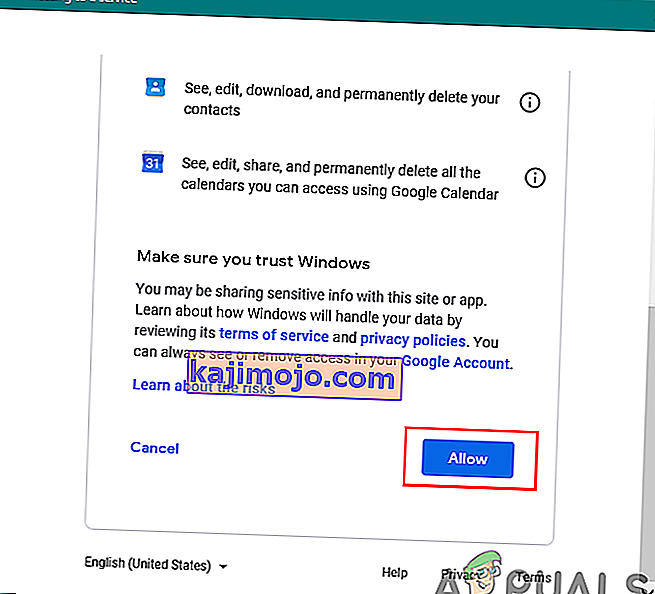„Google“ kalendorius yra internetinė planavimo paslauga, kurią teikia „Google“. Vartotojai gali naudoti kelis įrenginius vienoje paskyroje, kad pamatytų visus įvykius, kuriuos pridėjo „Google“ kalendoriuje. Atlikus vieną pakeitimą kalendoriuje, jis bus sinchronizuojamas su visais įrenginiais, kurie naudoja tą pačią „Google“ kalendoriaus paskyrą. Tačiau keli „Windows“ vartotojai ieško būdų, kaip „Google“ kalendorių įdėti į darbalaukį, kad būtų lengva pasiekti. Šiame straipsnyje mes pasidalinsime keliais būdais, kaip greitai pasiekti „Google“ kalendorių darbalaukyje.

1 metodas: sukurkite „Google“ kalendoriaus nuorodą per „Chrome“
„Google“ taip pat teikia „Chrome“, todėl lengviau naudoti „Chrome“ kuriant „Google“ kalendoriaus nuorodą. „Google Chrome“ suteikia galimybę sukurti bet kurio jūsų darbalaukio puslapio nuorodą. Spartųjį klavišą galite atidaryti per chromą arba kitame lange. „Google“ kalendoriaus nuorodą galite sukurti atlikdami šiuos veiksmus:
- Atidarykite „ Google Chrome “ dukart spustelėdami nuorodą darbalaukyje arba ieškodami naudodami paieškos funkciją.
- Eikite į „ Google“ kalendoriaus puslapį prisijungę prie paskyros.
- Spustelėkite meniu mygtuką „Chrome“, pasirinkite Daugiau įrankių ir pasirinkite Kurti nuorodą .
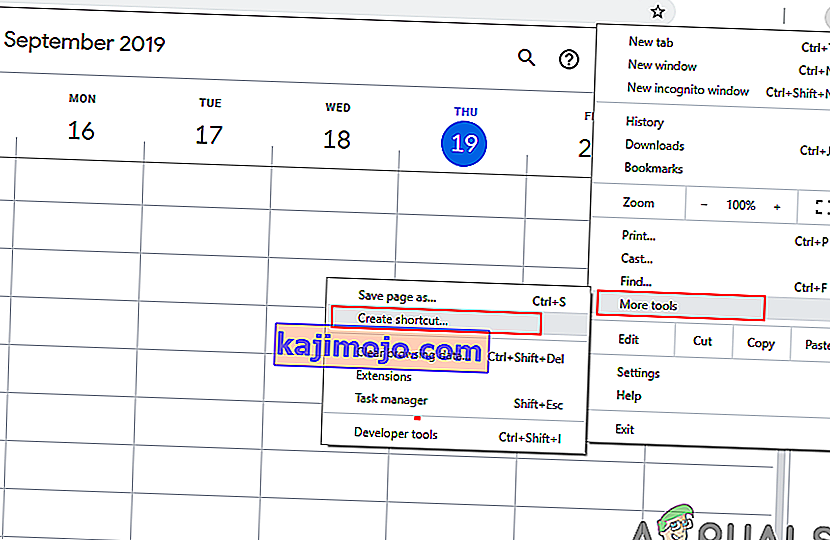
- Pažymėkite Atidaryti kaip langą galimybe kuriant nuorodą.
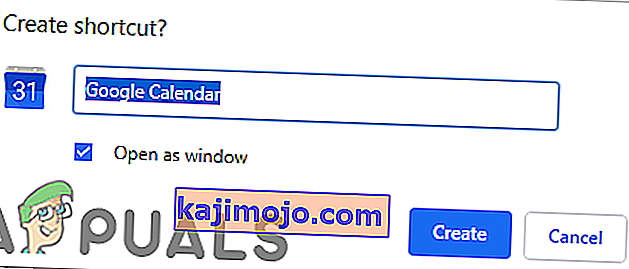
- Darbalaukyje rasite „ Google“ kalendoriaus nuorodą. Dukart spustelėkite spartųjį klavišą ir jo lange bus atidarytas „Google“ kalendorius naudojant chromą.
Pastaba : Taip pat galite prisegti nuorodą prie užduočių juostos ir meniu Pradėti dešiniuoju pelės klavišu spustelėdami nuorodą ir pasirinkdami parinktį Prisegti prie užduočių juostos arba Prisegti prie pradžios .
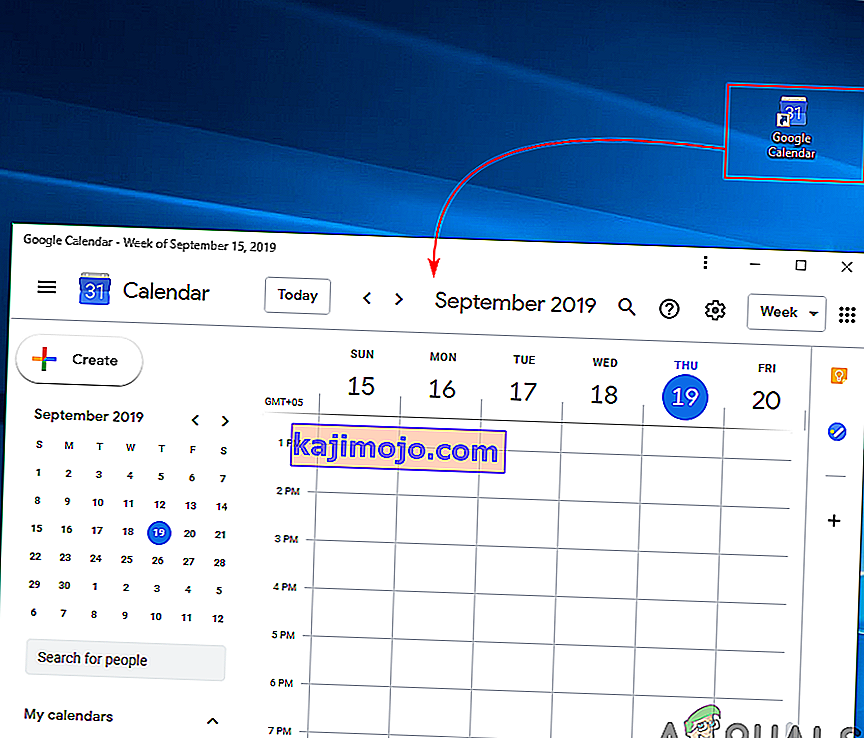
2 metodas: „Google“ kalendoriaus pridėjimas prie „Windows Outlook“ kalendoriaus
„Windows“ sistemoje jau yra kalendoriaus programa. Datą ir laiką galite pamatyti dešiniajame užduočių juostos kampe. Numatytasis „Windows 10“ kalendorius palaiko „Outlook“, „Exchange“, „Google“ ir „iCloud“ paskyras. Galite prisijungti prie „Google“ paskyros numatytame kalendoriuje, kad sinchronizuotumėte „Google“ kalendorių ir jo įvykius. Norėdami pridėti „Google“ paskyrą, atlikite šiuos veiksmus:
- Laikykite „ Windows“ klavišą ir paspauskite R, kad atidarytumėte langelį Vykdyti . Įveskite „ outlookcal: “ ir „ Enter“, kad atidarytumėte „ Windows“ kalendoriaus programą .
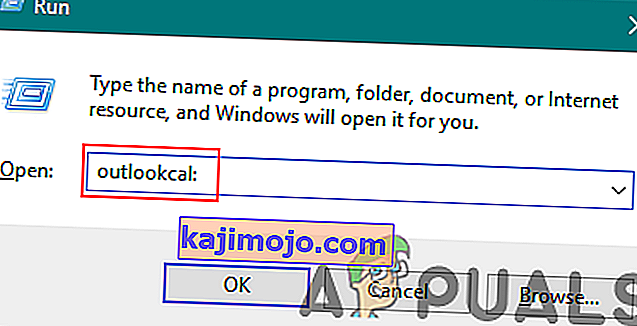
- Spustelėkite piktogramą Nustatymai ir pasirinkite parinktį Tvarkyti paskyras .
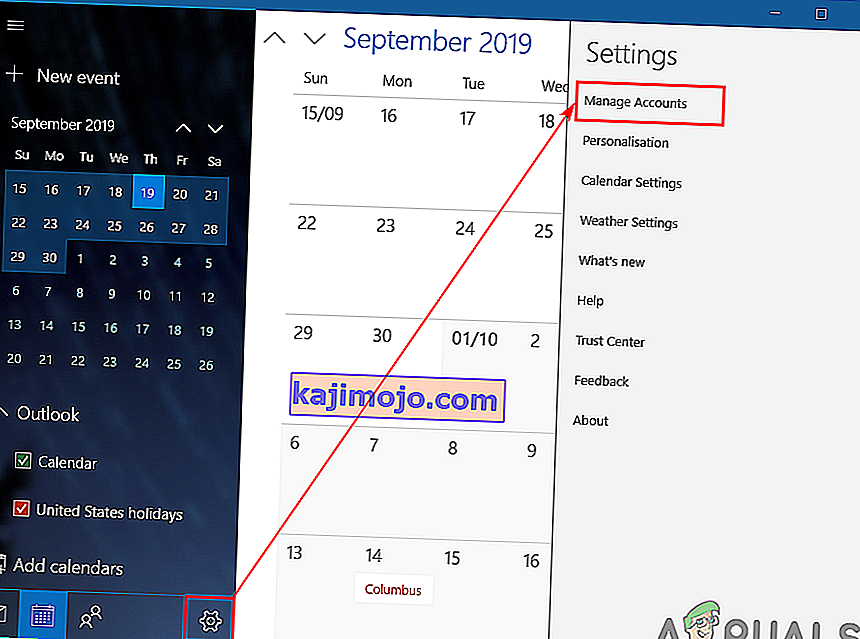
- Spustelėkite mygtuką Pridėti paskyrą ir pasirodys naujas langas. Naujame lange pasirinkite „ Google“ paskyros parinktį.
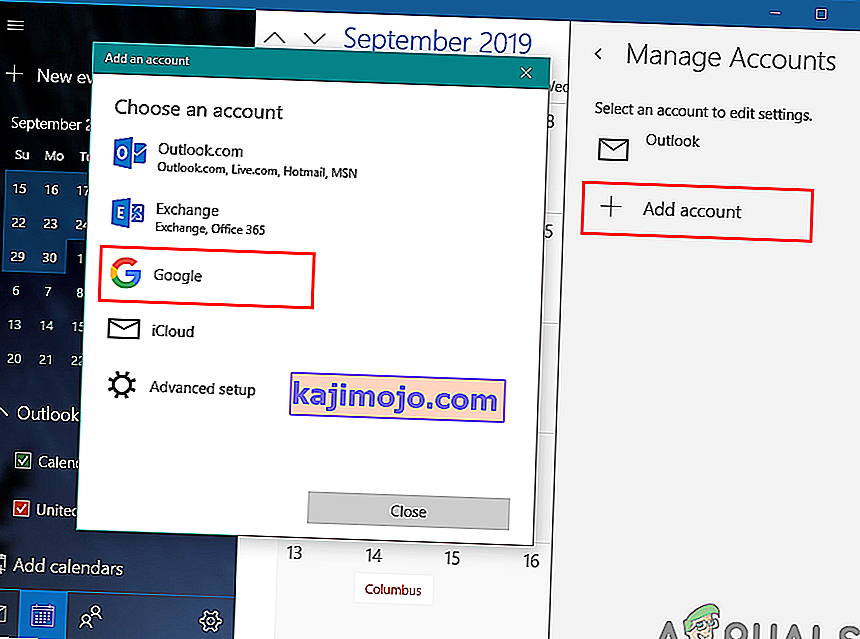
- Dabar prisijunkite prie „ Google“ paskyros pateikdami el. Pašto adresą ir slaptažodį. Po prisijungimo spustelėkite mygtuką Leisti, kad pasitikėtumėte „Windows“.
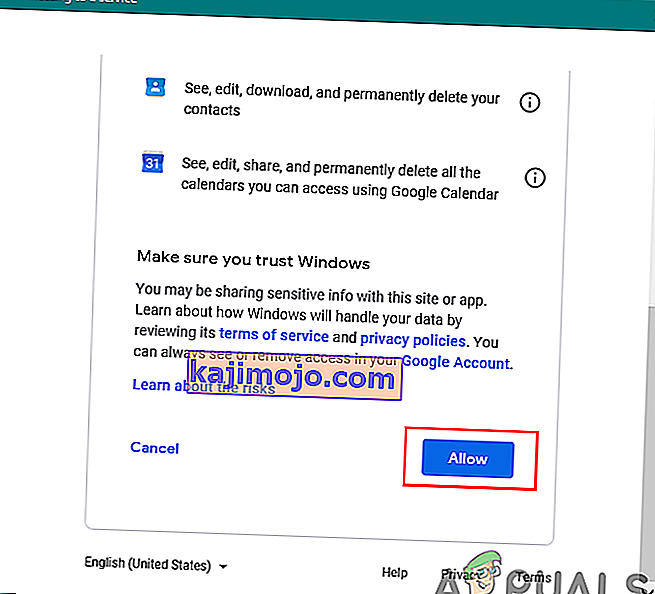
- Galiausiai „Google“ kalendoriaus įvykiai ir tvarkaraštis bus sinchronizuojami su „Windows“ kalendoriumi. Jį galite peržiūrėti užduočių juostoje spustelėdami įprastą kalendorių ir laiką arba atidarydami kalendoriaus programą.